win11任务栏文件夹不折叠怎么设置 win11任务栏图标不折叠设置教程
更新时间:2023-07-13 09:46:31作者:xinxin
每次在win11电脑上运行程序或者打开文件时,任务栏上都会显示打开的文件图标,方便用户随时进行切换,可是当用户遇到相关的文件图标时,win11系统任务栏上却会将图标进行折叠显示,对此win11任务栏文件夹不折叠怎么设置呢?今天小编就来教大家win11任务栏图标不折叠设置教程。
推荐下载:win11系统中文版
具体方法:
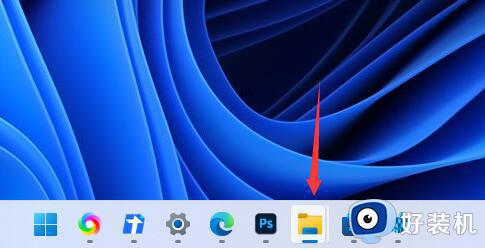
1、我们需要下载一个startallback软件。
2、下载完成后,我们打开软件,进入左边的任务栏选项。
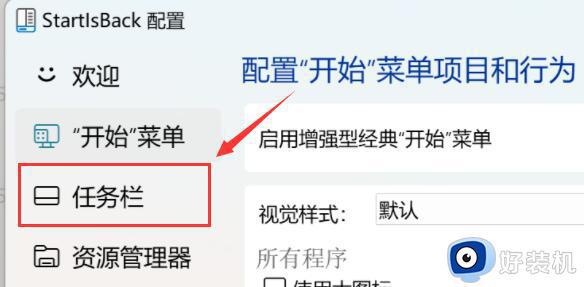
3、然后将合并任务栏按钮修改为“从不”或者“当任务栏被占满时”就可以自动不折叠了。
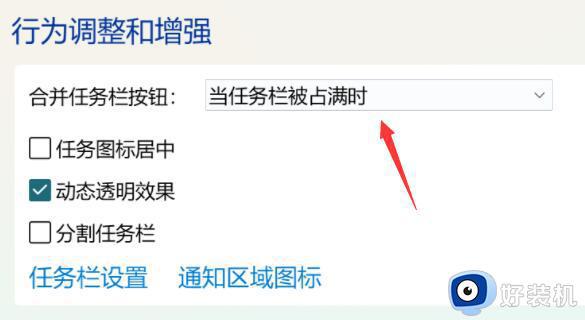
本文就是小编告诉大家的win11任务栏图标不折叠设置教程了,还有不懂得用户就可以根据小编的方法来操作吧,希望本文能够对大家有所帮助。
win11任务栏文件夹不折叠怎么设置 win11任务栏图标不折叠设置教程相关教程
- win11任务栏不折叠设置教程 win11任务栏图标折叠如何取消
- win11任务栏不自动折叠如何设置 如何取消win11任务栏自动折叠
- win11系统任务栏怎么设置不重叠 win11任务栏不折叠的设置方法
- win11任务栏图标怎么不隐藏 win11右下角图标折叠怎么取消
- win11怎么设置任务栏不重叠 win11如何设置任务栏不合并
- win11展开任务栏图标怎么设置 win11任务栏图标不重叠如何设置
- win11任务栏怎么调从不合并 win11任务栏不重叠设置方法
- win11怎么让任务栏图标不重叠 win11任务栏相同图标如何设置不重叠
- win11怎么展开任务栏图标 win11如何设置任务栏展开图标
- win11怎样不合并任务栏图标 win11任务栏图标不合并设置方法
- 安装win11最低配置要求是什么 安装win11最低配置介绍
- 安装win11重启蓝屏怎么修复 win11装好重启蓝屏的解决方法
- 安装win11重启后无法进入怎么回事 win11安装后重启进入不了系统如何处理
- 安装win11你的设备遇到问题怎么解决?安装win11出现你的设备遇到问题如何处理
- xbox服务器连接已阻止win11怎么办 win11xbox服务器连接阻止如何处理
- win11提示无法安装程序包怎么回事 win11提示无法安装程序包的解决方法
win11教程推荐
- 1 笔记本电脑升级win11触摸板失灵怎么办 win11笔记本电脑触摸板用不了修复方法
- 2 windows11自带虚拟机怎么使用 win11自带的虚拟机使用教程
- 3 windows11自带的游戏在哪里 win11如何调出电脑自带游戏
- 4 win11字体库在哪里 windows11字体文件在哪
- 5 windows11桌面添加日历怎么设置?win11如何将日历添加到电脑桌面上去
- 6 win11怎么设置亮度自动调节 win11自动亮度开关在哪里
- 7 win11怎么一直显示更多选项菜单 win11右键菜单显示更多选项设置方法
- 8 win11任务栏图标全部显示的方法 win11任务栏怎么显示全部图标
- 9 win11病毒和威胁防护打不开怎么回事 win11病毒和威胁防护开不了如何解决
- 10 win11找不到支持windowshello人脸的摄像头怎么解决
